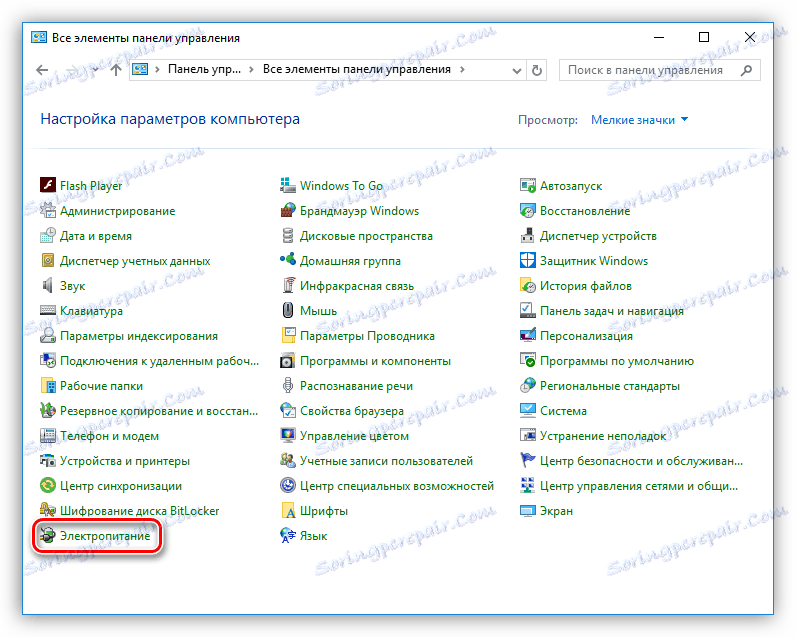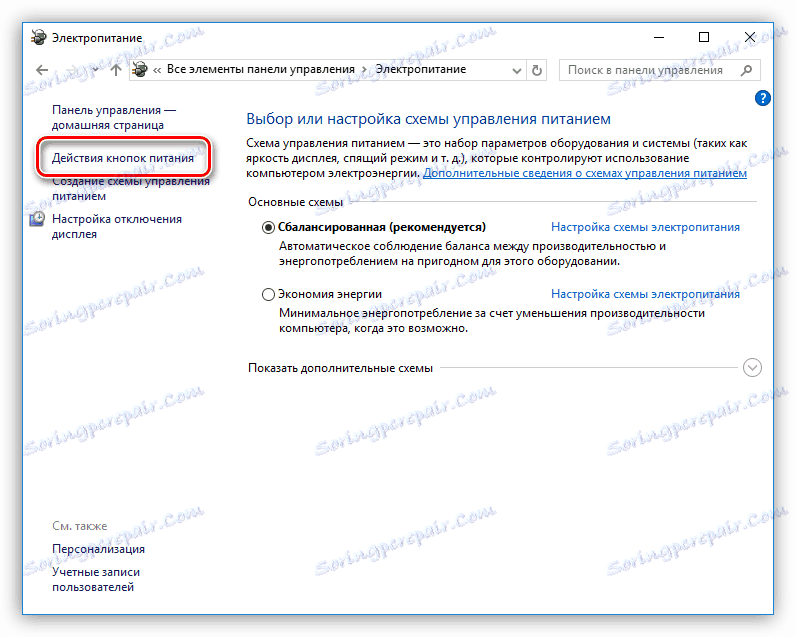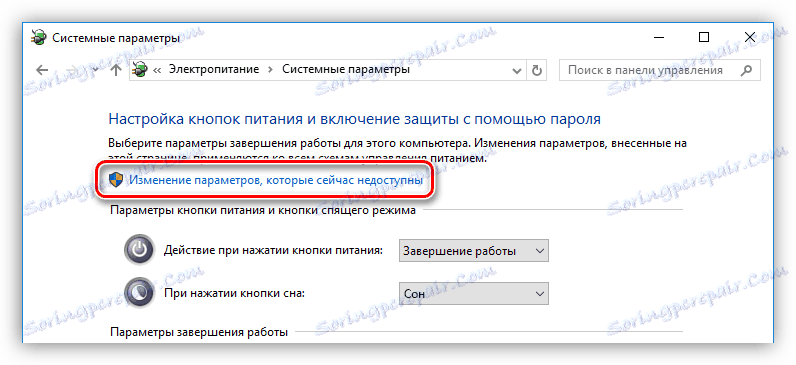Řešení problému zapnutí a okamžitého vypnutí počítače
V životě téměř všech uživatelů došlo k situacím, kdy se počítač nebo notebook náhle začal chovat jinak než dříve. To může být vyjádřeno neočekávaným restartováním, různými přerušeními provozu a spontánními odstávky. V tomto článku budeme hovořit o jednom z těchto problémů - začlenění a okamžité odpojení PC, a my se pokusíme o jeho řešení.
Obsah
Po zapnutí se počítač vypne
Důvody tohoto chování počítače mohou být docela hodně. Jedná se o nesprávné připojení kabelů, neopatrnou montáž a selhání součástí. Problém může navíc být zahrnut v některých nastaveních operačního systému. Následující informace jsou rozděleny do dvou částí - problémy po montáži nebo demontáži a poruchách "na holé půdě" bez vnějšího rušení v hardwaru počítače. Začněme první částí.
Čtěte také: Důvody a řešení problémů se samočinným vypnutím počítače
Důvod 1: Kabely
Po rozbalení počítače, například při výměně příslušenství nebo čištění z prachu, někteří uživatelé prostě zapomene správně sestavit. Zejména připojte všechny kabely k místu nebo je připojte co nejspolehlivěji. Naše situace zahrnuje:
- Napájecí kabel procesoru. Obvykle má 4 nebo 8 piny (kontakty). Na některých základních deskách může být 8 + 4. Zkontrolujte, zda je kabel připojen (bude zapsán s ATX 12V nebo CPU se sériovým číslem 1 nebo 2) do správného slotu. Pokud ano, je to hustá?
![Konektory a napájecí kabel procesoru na základní desce]()
- Drát pro napájení chladiče CPU. Pokud není připojen, může procesor velmi rychle dosáhnout vysoké teploty. Moderní "kameny" jsou chráněny před kritickým přehřátím, což funguje zcela jednoznačně: počítač se jednoduše vypne. Některé "základní desky" se také nemusí spustit ve fázi spouštění ventilátoru, pokud není připojen. Najděte vhodný konektor - je obvykle umístěn v blízkosti zásuvky a má 3 nebo 4 kontakty. Je také nutné zkontrolovat dostupnost a spolehlivost připojení.
![Napájecí konektory CPU na základní desce]()
- Přední panel. Často se stává, že kabely přicházející z předního panelu na základní desku nejsou správně připojeny. Je poměrně snadné udělat chybu, protože někdy není jasné, jaký druh příspěvku přichází k tomuto kontaktu. Vyřešit problém můžete zakoupit speciální Q-konektor . Pokud tomu tak není, pak si pečlivě přečtěte příručku k tabuli, možná jste udělali něco špatného.
![Konektory pro připojení předního panelu na základní desce a Q konektor]()
Příčina 2: Zkrat
Většina napájecích zdrojů včetně rozváděčů je vybavena ochranou proti zkratu. Tato ochrana odpojí napájení v případě poruchy, jejíž příčiny mohou být:
- Uzavření součástí základní desky na podvozku. Může to být způsobeno nesprávným připojením nebo cizími předměty mezi deskou a krytem. Všechny šrouby musí být otočeny výhradně v kompletních regálech a pouze ve speciálně určených místech.
![Místa pro upevnění základní desky na pouzdro počítače]()
- Tepelné mazivo. Složení některých tepelných rozhraní je takové, že jsou schopné provádět elektrický proud. Přítomnost takové pasty na nohách zásuvky, součástech procesoru a desky může způsobit zkrat. Demontujte chladicí systém CPU a zkontrolujte, zda je termální pasta správně aplikována. Jediné místo, kde by měl být - kryt "kamene" a spodní část chladiče.
Přečtěte si více: Jak aplikovat tepelnou pastu na procesor
![Tepelná podložka na patici procesoru na základní desce]()
- Chybné zařízení může také vést ke zkratu. Mluvíme o tom později.
Příčina 3: Ostré zvýšení teploty - přehřátí
Přehřátí procesoru během spouštěcí fáze systému může dojít z několika důvodů.
- Nefunkční ventilátor na chladiči nebo odpojený napájecí kabel druhého (viz výše). V tomto případě při startu stačí sledovat, zda se lopatky otáčejí. Pokud tomu tak není, musíte ventilátor vyměnit nebo namazat.
Přečtěte si více: Namažte chladič na procesoru
- Nesprávně nebo zkresleně nainstalovaný chladicí systém procesoru, který může vést k neúplnému nasazení podešve na kryt rozdělovače tepla. Jediným řešením je odstranit a znovu nainstalovat chladič.
Přečtěte si více:
Chladič vyjměte z procesoru
Změňte procesor v počítači
Důvod 4: Nové a staré části
Počítačové komponenty mohou také ovlivnit jeho výkon. Je to jako banální nedbalost, když připojíte například předchozí moduly grafické karty nebo paměti RAM a nekompatibilitu.
Přečtěte si více: Připojíme grafickou kartu k základní desce počítače
Dále zvažte důvody, které vznikají bez otevření skříně a manipulace s komponentami.
Příčina 5: Prach
Postoj uživatelů k prachu je často velmi frivolní. Ale to není jen špína. Prach, který ucpává chladicí systém, může vést k přehřátí a poruše komponent, k akumulaci škodlivých statických nábojů as vysokou vlhkostí a začne provádět elektrický proud. Říká se výše o tom, co nás to hrozí. Udržujte počítač čistý, nezapomínejte na napájení (to se často stává). Prach vyčistěte alespoň jednou za 6 měsíců nebo častěji.
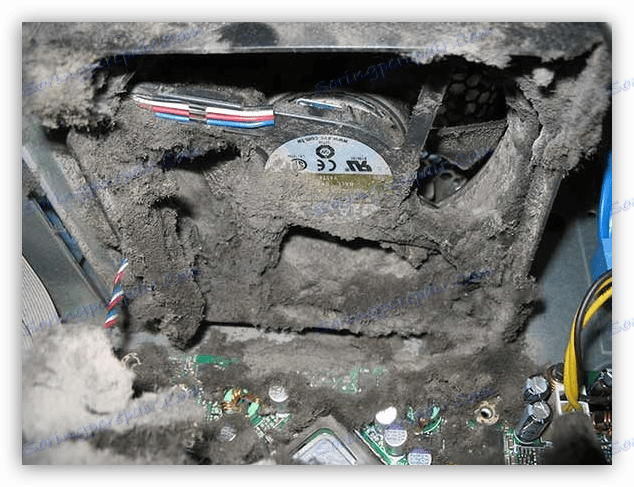
Důvod 6: Napájení
Již jsme říkali, že napájecí jednotka "jde do ochrany" se zkratem. Stejné chování je možné při přehřátí jeho elektronických součástek. Důvodem může být velká vrstva prachu na radiátorech, stejně jako nepracující ventilátor. Nedostatečný výkon jednotky PSU také způsobí náhlé vypnutí. Nejčastěji je to důsledkem instalace dodatečného vybavení nebo komponent nebo pokročilého věku jednotky nebo spíše některých jeho částí.
Chcete-li zjistit, zda má počítač dostatek energie, můžete použít speciální kalkulačku.
Odkaz na napájení kalkulačky kalkulačky
Funkce PS můžete zjistit tím, že se podíváte na jeden z jeho bočních ploch. Sloupec "+ 12V" označuje maximální výkon pro tuto linku. Tento ukazatel je hlavní a nikoliv název, který je uveden na krabici nebo na kartě zboží.
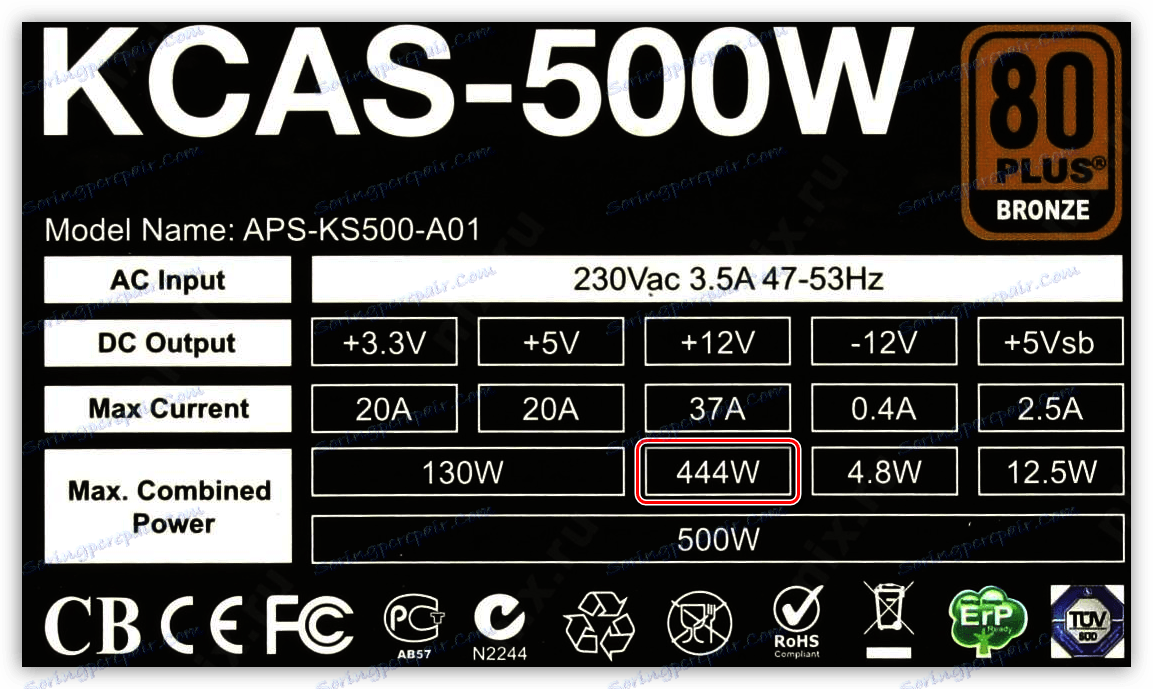
Jeden nemůže pomoci, ale zmínit přetížení portů, zejména USB, zařízení s velkou spotřebou energie. Zvláště často dochází k přerušení při použití rozbočovačů nebo rozbočovačů. Zde můžete poradit pouze k uvolnění portů nebo k nákupu rozbočovače s dodatečným napájením.

Příčina 7: Chybné zařízení
Jak již bylo uvedeno výše, vadné součásti mohou způsobit zkrat, čímž způsobí provoz ochrany napájecího zdroje. Může to být i selhání různých komponent - kondenzátorů, čipů atd. Na základní desce. Chcete-li zjistit chybné zařízení, musíte jej odpojit od "základní desky" a pokusit se spustit počítač.
Příklad: odpojte grafickou kartu a zapněte počítač. Pokud je spuštění neúspěšné, zopakujeme stejnou věc s pamětí RAM, pouze k odpojení lamel po jednom. Poté je třeba vypnout pevný disk, a pokud není jeden, pak druhý. Nezapomeňte na externí zařízení a periferní zařízení. Pokud počítač nesouhlasí s běžným spuštěním, pak je otázka pravděpodobně na základní desce a je to přímo do servisního střediska.
Důvod 8: BIOS
BIOS se nazývá malý kontrolní program napsaný na speciálním čipu. S ním můžete nastavit parametry komponent základní desky na nejnižší úrovni. Nesprávné nastavení může vést k problému, o kterém právě diskutujeme. Nejčastěji se jedná o nastavení frekvencí a (nebo) napětí, která nejsou podporována součástmi. Ukončete jednu - resetujte nastavení na tovární nastavení.
Přečtěte si více: Resetujte nastavení systému BIOS
Příčina 9: Funkce rychlého spuštění
Funkce rychlého spuštění v systému Windows 10 a založená na uložení ovladačů a jádra OS do souboru hiperfil.sys může vést k nesprávnému chování počítače při jeho zapnutí. Nejčastěji se to vyskytuje u notebooků. Můžete jej deaktivovat následujícím způsobem:
- V "Ovládacím panelu" naleznete část "Napájení" .
![Přepněte do nastavení plánu napájení v systému Windows 10]()
- Potom přejděte na blok, který vám umožní změnit funkce vypínačů napájení.
![Přepnutí na nastavení tlačítek napájení v systému Windows 10]()
- Dále klikněte na odkaz na obrazovce obrazovky.
![Povolení změny nedostupných nastavení napájení v systému Windows 10]()
- Vezmeme před klepnutím na "Rychlé spuštění" a uložte změny.
![Zakázání režimu rychlého spuštění v systému Windows 10]()
Závěr
Jak vidíte, existuje spousta důvodů pro diskutovaný problém a ve většině případů je jeho řešení poměrně dlouhé. Při demontáži a sestavování počítače se snažte být co nejdůkladnější - to pomůže vyhnout se většině potíží. Udržujte systémovou jednotku čistou: prachem je náš nepřítel. A poslední tip: bez přípravy předběžných informací neměňte nastavení systému BIOS, protože to může vést k nefunkčnosti počítače.